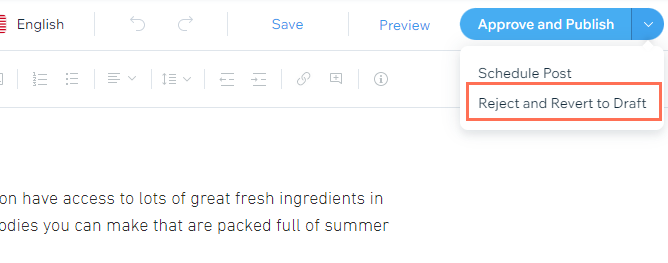Wix 블로그: 게스트 작성자의 블로그 게시물 검토하기
3 분
페이지 메뉴
- 검토를 위해 게시물 제출하기
- 작성자 게시물 승인하기
- 작성자 게시물 거부하기
작성자가 검토를 위해 게시물을 제출하도록 요구해 블로그에 게시된 콘텐츠를 제어할 수 있습니다. 작성자의 게시물을 승인 및 게시하거나 거부해 초안 상태로 되돌리는 방식으로 조정하세요. 작성자는 게시물이 승인되었는지 거부되었는지 여부를 알리는 이메일 알림을 수신합니다.
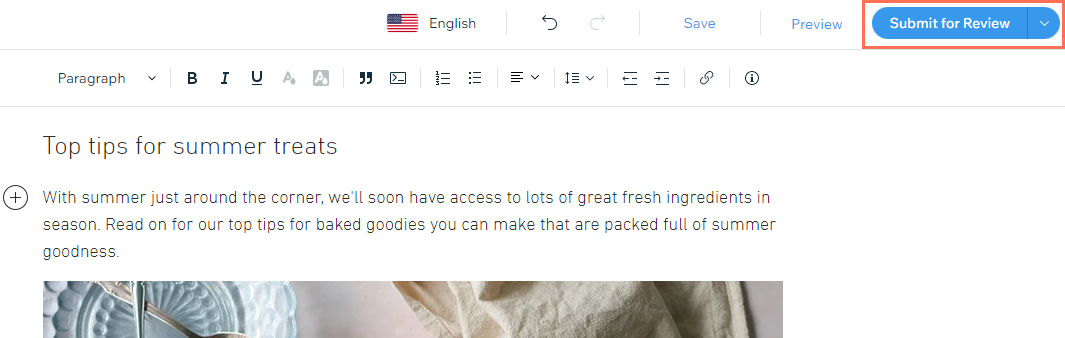
검토를 위해 게시물 제출하기
작성자의 게시물이 게시할 준비가 되면, 블로그 편집자 및 소유자의 검토를 위해 제출할 수 있습니다. 작성자가 검토를 위해 게시물을 제출하면, 편집자 및 소유자는 이메일 알림을 수신합니다.
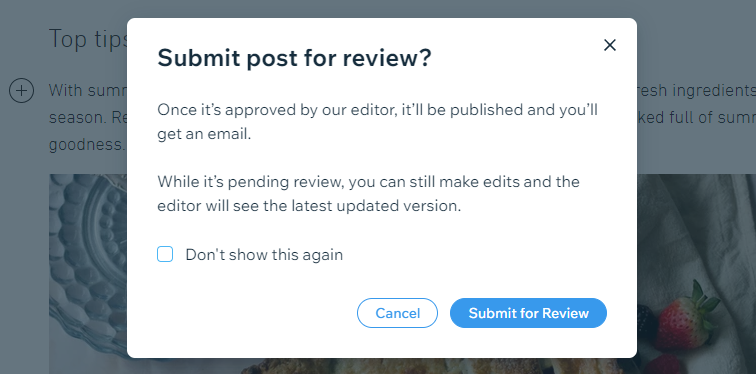
편집자는 사이트 대시보드 블로그 섹션의 '검토중인 게시물' 탭에서 게시물을 승인할 수 있습니다. 편집자가 게시물을 승인하면, 해당 게시물은 사이트에 게시됩니다. 또한, 작성자를 게시물이 승인 및 게시되었음을 알리는 이메일을 수신하게 됩니다.
편집자가 게시물을 거부하면, 게시물은 초안으로 되돌아갑니다. 작성자는 게시물이 게시되지 않았음을 알리는 이메일을 수신하게 되고 자세한 내용은 편집자에게 문의하라는 지침을 받습니다.
작성자를 추가하려면:
대시보드의 권한 관리 섹션 또는 작성자 목록에서 새 작성자를 추가할 수 있습니다. 작성자를 추가하는 방법에 대한 자세한 도움말을 확인하세요.
작성자 게시물 승인하기
블로그 편집자 및 소유자는 사이트 대시보드의 블로그 섹션에 있는 '검토중인 게시물' 탭에서 게시물을 승인할 수 있습니다. 게시물을 승인하면, 해당 게시물은 사이트에 게시되고 작성자는 알림을 수신합니다.
소유자 또는 편집자가 승인한 게시물은 게시된 게시물 목록에 '승인됨' 라벨이 추가됩니다. 목록에서 승인된 게시물에 마우스오버하면, 게시물을 누가, 언제 승인했는지 누가, 언제 게시물을 제출했는지 확인할 수 있습니다.
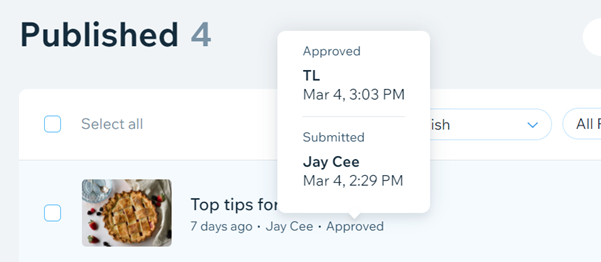
게시물을 승인하려면:
- 사이트 대시보드 블로그 섹션에서 검토중인 게시물로 이동하거나, 게시물 검토에 대한 이메일 알림의 링크를 클릭합니다.
- 검토하고자 하는 게시물 옆 검토하기를 클릭합니다.
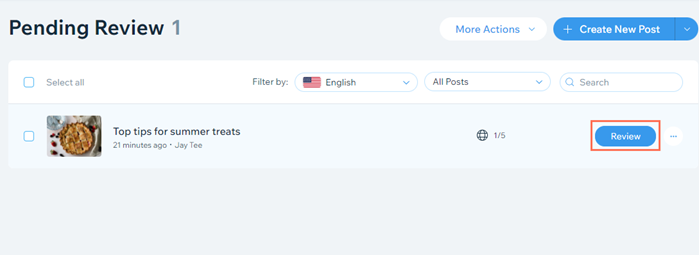
- 오른쪽 상단에서 승인 및 게시를 클릭합니다.
도움말:
게시물을 즉시 게시하지 않으려면, 승인 및 게시 옆 드롭다운 메뉴를 클릭한 후 게시물 예약을 선택해 추후 게시할 수 있습니다. 게시물 예약에 대한 자세한 도움말을 확인하세요.
작성자 게시물 거부하기
블로그 편집자 및 소유자는 사이트 대시보드 블로그 섹션의 '검토중인 게시물' 섹션에서 게시물을 거부할 수 있습니다. 게시물을 거부하면, 해당 게시물은 초안 상태로 돌아가고 작성자는 이메일 알림을 수신합니다.
게시물을 거부하려면:
- 사이트 대시보드 블로그 섹션에서 검토중인 게시물로 이동하거나, 게시물 검토에 대한 이메일 알림의 링크를 클릭합니다.
- 검토하고자 하는 게시물 옆 검토하기를 클릭합니다.
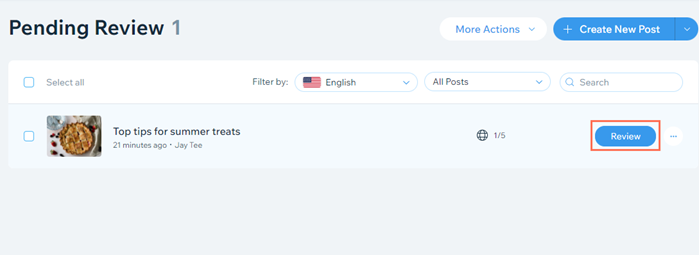
- 승인 및 게시 옆 드롭다운 메뉴를 클릭합니다.
- 거절 및 임시보관함 이동을 선택합니다.